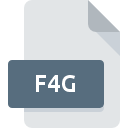
Extensión de archivo F4G
GIGABYTE BIOS Update Format
-
Category
-
Popularidad0 ( votes)
¿Qué es el archivo F4G?
El sufijo del nombre de archivo F4G se usa principalmente para los archivos GIGABYTE BIOS Update Format. Los archivos F4G son compatibles con las aplicaciones de software disponibles para dispositivos que ejecutan Windows. Los archivos con la extensión F4G se clasifican como archivos Otros archivos. El subconjunto Otros archivos comprende 6033 varios formatos de archivo. GIGABYTE Firmware Update Utility admite F4G archivos y es el programa más utilizado para manejar dichos archivos, sin embargo, 1 otras herramientas también se pueden utilizar. En el sitio web oficial del desarrollador GIGABYTE no solo encontrará información detallada sobre el software GIGABYTE Firmware Update Utility, sino también sobre F4G y otros formatos de archivo compatibles.
Programas que admiten la extensión de archivo F4G
La siguiente lista presenta programas compatibles con F4G. Los archivos con el sufijo F4G se pueden copiar a cualquier dispositivo móvil o plataforma del sistema, pero puede que no sea posible abrirlos correctamente en el sistema de destino.
Updated: 03/12/2020
¿Cómo abrir un archivo F4G?
Los problemas para acceder a F4G pueden deberse a varias razones. En el lado positivo, los problemas más frecuentes relacionados con GIGABYTE BIOS Update Format archivos no son complejos. En la mayoría de los casos, se pueden abordar de manera rápida y efectiva sin la ayuda de un especialista. La lista a continuación lo guiará a través del proceso de abordar el problema encontrado.
Paso 1. Descargue e instale GIGABYTE Firmware Update Utility
 Los problemas para abrir y trabajar con archivos F4G probablemente tengan que ver con la falta de software adecuado compatible con los archivos F4G presentes en su máquina. Este problema se puede solucionar descargando e instalando GIGABYTE Firmware Update Utility o un programa compatible diferente, como Q-Flash. Arriba encontrará una lista completa de programas que admiten archivos F4G, clasificados según las plataformas del sistema para los que están disponibles. Si desea descargar el instalador GIGABYTE Firmware Update Utility de la manera más segura, le sugerimos que visite el sitio web GIGABYTE y lo descargue de sus repositorios oficiales.
Los problemas para abrir y trabajar con archivos F4G probablemente tengan que ver con la falta de software adecuado compatible con los archivos F4G presentes en su máquina. Este problema se puede solucionar descargando e instalando GIGABYTE Firmware Update Utility o un programa compatible diferente, como Q-Flash. Arriba encontrará una lista completa de programas que admiten archivos F4G, clasificados según las plataformas del sistema para los que están disponibles. Si desea descargar el instalador GIGABYTE Firmware Update Utility de la manera más segura, le sugerimos que visite el sitio web GIGABYTE y lo descargue de sus repositorios oficiales.
Paso 2. Actualice GIGABYTE Firmware Update Utility a la última versión
 Si ya tiene GIGABYTE Firmware Update Utility instalado en sus sistemas y los archivos F4G todavía no se abren correctamente, verifique si tiene la última versión del software. A veces, los desarrolladores de software introducen nuevos formatos en lugar de los que ya son compatibles con las nuevas versiones de sus aplicaciones. Esta puede ser una de las causas por las cuales los archivos F4G no son compatibles con GIGABYTE Firmware Update Utility. La última versión de GIGABYTE Firmware Update Utility debería admitir todos los formatos de archivo que sean compatibles con versiones anteriores del software.
Si ya tiene GIGABYTE Firmware Update Utility instalado en sus sistemas y los archivos F4G todavía no se abren correctamente, verifique si tiene la última versión del software. A veces, los desarrolladores de software introducen nuevos formatos en lugar de los que ya son compatibles con las nuevas versiones de sus aplicaciones. Esta puede ser una de las causas por las cuales los archivos F4G no son compatibles con GIGABYTE Firmware Update Utility. La última versión de GIGABYTE Firmware Update Utility debería admitir todos los formatos de archivo que sean compatibles con versiones anteriores del software.
Paso 3. Configure la aplicación predeterminada para abrir F4G archivos en GIGABYTE Firmware Update Utility
Después de instalar GIGABYTE Firmware Update Utility (la versión más reciente) asegúrese de que esté configurado como la aplicación predeterminada para abrir archivos F4G. El método es bastante simple y varía poco entre los sistemas operativos.

Selección de la aplicación de primera elección en Windows
- Haga clic derecho en el archivo F4G y elija opción
- Seleccione
- Para finalizar el proceso, seleccione y, utilizando el explorador de archivos, seleccione la carpeta de instalación GIGABYTE Firmware Update Utility. Confirme marcando Usar siempre esta aplicación para abrir archivos F4G y haciendo clic en el botón .

Selección de la aplicación de primera elección en Mac OS
- Haga clic derecho en el archivo F4G y seleccione
- Vaya a la sección . Si está cerrado, haga clic en el título para acceder a las opciones disponibles.
- Seleccione GIGABYTE Firmware Update Utility y haga clic en
- Finalmente, un Este cambio se aplicará a todos los archivos con el mensaje de extensión F4G debería aparecer. Haga clic en el botón para confirmar su elección.
Paso 4. Verifique el F4G para ver si hay errores
Si siguió las instrucciones de los pasos anteriores pero el problema aún no se resuelve, debe verificar el archivo F4G en cuestión. Pueden surgir problemas al abrir el archivo debido a varias razones.

1. Verifique el archivo F4G para virus o malware
Si ocurriera que el F4G está infectado con un virus, esta puede ser la causa que le impide acceder a él. Escanee el archivo F4G y su computadora en busca de malware o virus. Si el archivo F4G está realmente infectado, siga las instrucciones a continuación.
2. Compruebe si el archivo está dañado o dañado
Si otra persona le envió el archivo F4G, pídale a esta persona que le reenvíe el archivo. Durante el proceso de copia del archivo pueden producirse errores que hacen que el archivo esté incompleto o dañado. Esta podría ser la fuente de problemas encontrados con el archivo. Podría suceder que el proceso de descarga del archivo con la extensión F4G se haya interrumpido y los datos del archivo estén defectuosos. Descargue el archivo nuevamente desde la misma fuente.
3. Compruebe si el usuario con el que ha iniciado sesión tiene privilegios administrativos.
Existe la posibilidad de que el archivo en cuestión solo sea accesible para usuarios con suficientes privilegios del sistema. Cierre sesión en su cuenta actual e inicie sesión en una cuenta con suficientes privilegios de acceso. Luego abra el archivo GIGABYTE BIOS Update Format.
4. Verifique que su dispositivo cumpla con los requisitos para poder abrir GIGABYTE Firmware Update Utility
Si el sistema no tiene recursos suficientes para abrir archivos F4G, intente cerrar todas las aplicaciones que se estén ejecutando actualmente e intente nuevamente.
5. Compruebe si tiene las últimas actualizaciones del sistema operativo y los controladores.
Las últimas versiones de programas y controladores pueden ayudarlo a resolver problemas con los archivos GIGABYTE BIOS Update Format y garantizar la seguridad de su dispositivo y sistema operativo. Es posible que una de las actualizaciones disponibles del sistema o del controlador resuelva los problemas con los archivos F4G que afectan a versiones anteriores de un software dado.
¿Quieres ayudar?
Si dispones de información adicional acerca de la extensión de archivo F4G estaremos agradecidos si la facilitas a los usuarios de nuestra página web. Utiliza el formulario que se encuentra aquí y mándanos tu información acerca del archivo F4G.

 Windows
Windows 
